iPhoneでマイクへのアクセス許可を設定する方法を紹介します。

マイクへのアクセスを「許可しない」にしてしまって、アプリで通話ができなくなってしまった…。
どこで設定を変えればいいの?
どこで設定を変えればいいの?
こういった疑問にお答えします。
LINEをもっと便利に!
LINEの意外と知らない便利機能や隠しワザ【2025年最新版】
iPhoneでマイクへのアクセス許可を設定する方法
MEMO
iPhoneの画面を使って説明していきますが、同じiOSであるiPadも同様の設定方法になります。
STEP.1
設定アプリを開く
ホーム画面の『設定』アイコンをタップします。
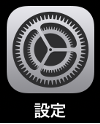
STEP.2
『プライバシー』をタップ
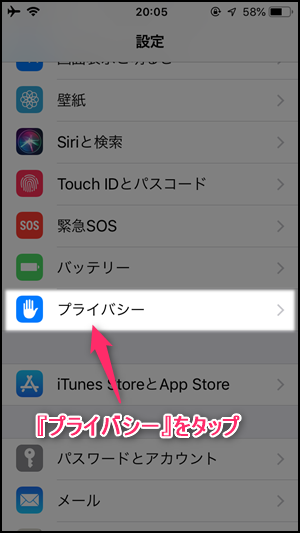
STEP.3
『マイク』をタップ
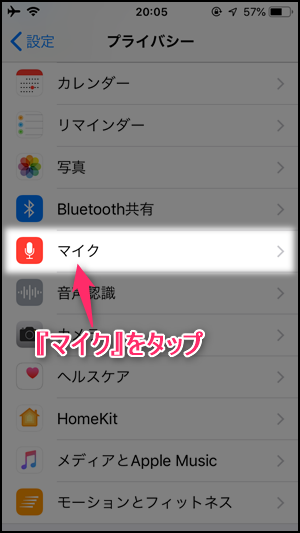
STEP.4
マイクへのアクセス許可を設定
マイクへのアクセスを設定できるアプリの一覧が表示されます。
アクセスを許可するアプリを『ON(緑色)』に設定します。
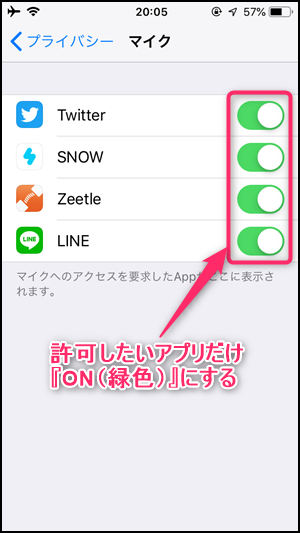
マイクへのアクセス許可の一覧に設定したいアプリがない場合の対処法
対処法①:アプリを再インストールしてみる
なんらかの原因で、アプリのインストール時に不具合が発生している可能性が考えられます。
アプリの再インストールが可能であれば、一度削除して再度インストールすることにより、アクセス許可の一覧に表示されるようになるかもしれません。
対処法②:アプリ内の設定を確認してみる
アプリで通話ができないなどの原因が、マイクへのアクセス許可ではなく、アプリ内の設定でON/OFFを切り替えられる可能性も考えられます。(そもそもマイクへのアクセス許可が不要など)
アプリ内の設定で音声関連(音、サウンド、通話など)の設定項目がないか確認してみてください。
関連記事


